Snipaste是一款免费的桌面截图工具,使用方便功能强大,支持任何屏幕位置的截图。Snipaste如何设置滚动截图呢?下面小编就给大家详细介绍一下Snipaste设置滚动截图的方法,感兴趣的小伙伴可以来看一看。
Snipaste设置滚动截图教程
1、启动软件,右击右下角任务栏中的软件图标,选择选项列表中的"首选项"。文章源自设计学徒自学网-https://www.sx1c.com/37792.html
 文章源自设计学徒自学网-https://www.sx1c.com/37792.html
文章源自设计学徒自学网-https://www.sx1c.com/37792.html
2、在打开的新界面中,点击上方的"截屏"选项卡。文章源自设计学徒自学网-https://www.sx1c.com/37792.html
 文章源自设计学徒自学网-https://www.sx1c.com/37792.html
文章源自设计学徒自学网-https://www.sx1c.com/37792.html
3、然后找到其中的"捕捉鼠标指针",将其勾选上。文章源自设计学徒自学网-https://www.sx1c.com/37792.html
 文章源自设计学徒自学网-https://www.sx1c.com/37792.html
文章源自设计学徒自学网-https://www.sx1c.com/37792.html
4、设置好之后,按下F1快捷键开始截图,鼠标指针也会出现,滚动鼠标可以进行滚动截图操作。文章源自设计学徒自学网-https://www.sx1c.com/37792.html
 文章源自设计学徒自学网-https://www.sx1c.com/37792.html 文章源自设计学徒自学网-https://www.sx1c.com/37792.html
文章源自设计学徒自学网-https://www.sx1c.com/37792.html 文章源自设计学徒自学网-https://www.sx1c.com/37792.html
我的微信
微信扫一扫

我的微信
惠生活福利社
微信扫一扫

我的公众号


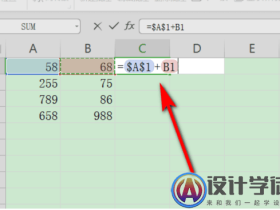

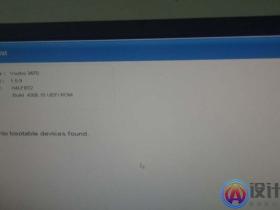

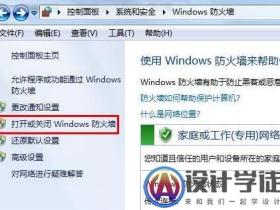

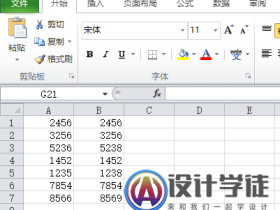

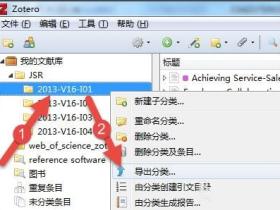
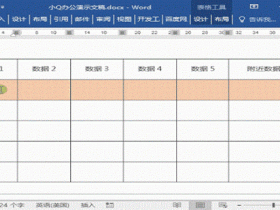
评论